ABC do Linux Educacional



6. Falhas comuns e soluções sem formatação
6.1 Tela preta sobre a área de trabalho (ver item 4.3)
6.2 Problemas comuns e suas soluções
-
Problema: Ao ligar o equipamento você entra com o login e senha, o sistema não inicia e retorna para tela de login, ou o sistema não inicia e aparece a mensagem “-xsession: unable to write to /tmp;”
Isso é ocasionado pela falta de espaço no disco rígido (HD).
Solução: Reinicie o computador em modo de recuperação, no menu de inicialização escolha a segunda opção “recovery mode”, (seta para baixo e [enter]).


Surgirá o menu de recuperação do sistema, com seta para baixo ou para cima é possível escolher entre as opções.

Primeira tentativa: Vamos utilizar a opção “clean” e [enter] que tentará remover arquivos temporários do sistema e reaver algum espaço em disco, após escolha “resume” e [enter], o sistema irá carregar em modo normal e solicitará login e senha do usuário.
Segunda tentativa: Não havendo sucesso com a utilização “clean”, reiniciaremos o computador em “recovery mode” e escolheremos a opção “netroot” e [enter], após será solicitado password do usuário, entre com “qwe123” e [enter]. Neste momento você estará logado no “Terminal - konsole” como superusuário.
Digite os comandos:
rm -rf /var/log/kern.lo* [enter]
rm -rf /var/log/syslo* [enter]
reboot [enter]

Esses comandos removem arquivos temporários que ocupam espaço em disco e para finalizar o procedimento insira o comando “reboot” [enter] que reinicia o computador e tenta carregar em modo normal.
-
Problema: O sistema não inicia e aparece a mensagem “Give root password for maintenance (or type Control-D for normal startup).
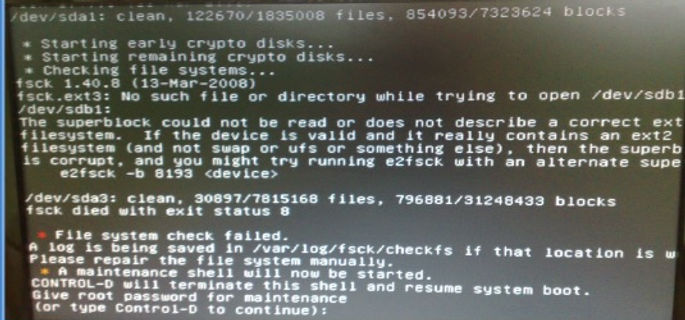
Isso ocorre pois há alguma inconsistência ou erro no sistema de arquivos do Linux que impedem a inicialização em modo normal e o sistema tenta corrigir através do software FSCK (file system check) e não obtêm sucesso.
Solução: Não pressione “Control-D” pois isso fará o sistema reiniciar e a mesma mensagem de erro aparece, o caminho é entrar com a senha do superusuário “qwe123” [enter].
Devemos identificar qual sistema de arquivos ou unidade apresenta o erro, observe na tela acima na linha “/dev/sda3: clean, 30897...” e logo abaixo a mensagem “File system check failed”, isso quer dizer que o sistema de arquivos da unidade “/dev/sda3” apresenta erros e precisa de reparos para inicialização correta do sistema.
Os nomes das unidades podem variar entre “/dev/sda1, /dev/sda2, /dev/sda3....” é importante identificar a unidade correta para obtermos sucesso no reparo.
Após identificada a unidade e logado como superusuário, digite o seguinte comando:
fsck.ext3 -fy /dev/sda3 [enter] (não esqueça o “sda” pode variar conforme o erro acima)
O sistema tentará uma correção nos arquivos danificados e algumas confirmações podem ser solicitadas, caso ocorra confirme com “y” ou “yes” [enter]. Ao final digite “reboot” [enter] o sistema deve carregar normalmente.
-
Problema: A barra de tarefas (painel inferior) sumiu completamente e você não tem acesso a nada.

Ocorre quando ao clicar com o botão direito do mouse sobre a barra tarefas e após clicar em remover painel.
Solução: Pressione simultaneamente as teclas “Ctrl + Alt + F2” e surgira o “terminal – konsole”, será solicitado o usuário para login, informe “professor” [enter] e senha “professor” [enter], após é necessário logar como superusuário com os comandos “su -” [enter] e senha “qwe123” [enter].

Em seguida faremos uma sequencia de comandos para restaurar a barra de tarefas, digite conforme indicado, observe que neste exemplo o usuário que sumiu a barra é o “aluno” substitua conforme sua necessidade por outro usuário que apresenta o problema.
cp -r /etc/skel/.kde/share/config/* /home/aluno/.kde/share/config/ [enter]
cp -r /etc/skel/.local/* /home/aluno/.local/ [enter]
reboot [enter]
Pronto! Ao reiniciar a barra estará novamente no local original.
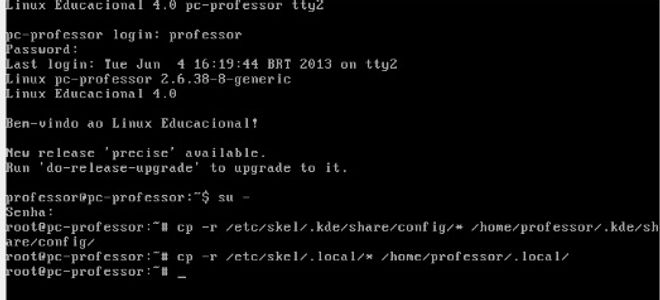
Existe ainda outro caminho para usuários que não tem muita familiaridade com o Terminal de linhas de comando, que é através da interface gráfica com auxílio do mouse.
Os procedimentos são:
Clique com o botão direito sobre a área de trabalho, no menu que surge clique com o esquerdo em “Adicionar painel”.
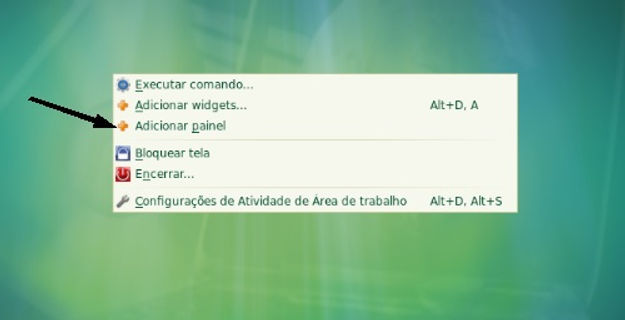
Observe que no canto superior esquerdo surge um ícone verde

Clique com o botão direito do mouse sobre o ícone verde e após com o esquerdo em “Configurações do painel”.
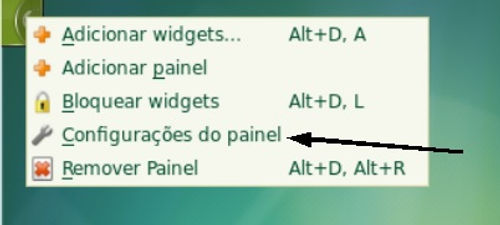
Agora vamos mover a barra para parte inferior da tela, onde é local padrão da barra, clicando com o esquerdo sobre o ícone em forma de cruz com setas e arrastando a barra para base da tela.
Após veremos que o ícone verde esta localizado na base da tela do lado esquerdo.

Dando sequência precisamos criar os ícones para acesso ao sistema e aplicativos.
Clique com o direito sobre o ícone verde e escolha “Adicionar widgets...”,
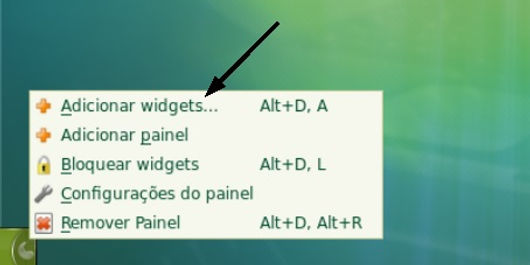
Você terá na tela todos os ícones que podem ser adicionados a barra de tarefas, clicando sobre a seta para direita, localize o ícone “LE – Menu do lançador” que é o ícone principal do sistema, clique com o esquerdo 2x sobre ele e será criado o seu atalho na barra, na sequência vá adicionando todos os ícones que julga necessários na barra de tarefas usando o mesmo procedimento do ícone “LE – Menu do Lançador.

-
Problema: O monitor da marca samsung modelo B1630N, apresenta imagem fosca sem brilho e cor, dificultando a visualização das aplicações.

Solução: Ligue o monitor, pressione a o botão “MENU”, surge o menu de configurações do monitor.

No menu, com auxílio das setas vá até a opção “SETUP&RESET” e com o botão “SOURCE” selecione esta opção.
Na próxima tela “SETUP&RESET”, selecione a opção “Reset” pressionando “SOURCE”, irá abrir uma tela de confirmação com as opções “NO” e “YES”, pressione seta para baixo escolhendo “YES” e confirme com “SOURCE”, pronto o monitor estará com as cores e brilho originais, para sair do menu pressione “MENU” até sair.

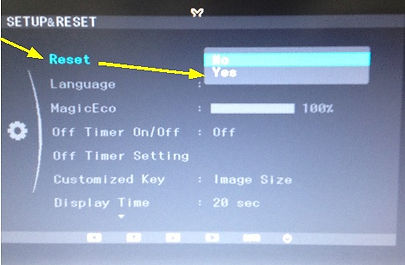
6.3 Perda de conexão wireless
Em algum momento este problema pode ter ocorrido, você configura o acesso a internet via wireless, cadastra a senha, o equipamento navega normalmente, mas ao reiniciar perde a configuração e há necessidade de reconfigurá-la. Para resolvermos este problema, inicialmente precisamos confirmar se o usuário em questão está cadastrado no grupo “netdev” que é o responsável pelo gerenciamento da rede wireless, como já sabemos administrar usuários com o Gerenciador de usuários – Kuser (item 4.), siga os procedimentos:
Logado como “professor” abra o Kuser, localize o usuário que não salva as configurações do wireless, clique 2x sobre o usuário e na aba “grupos” localize e marque o grupo “netdev”, clique em ok, feche o Kuser, reinicie o sistema, logue com o usuário que adicionamos ao grupo, faça a configuração da conexão wireless conforme figuras.

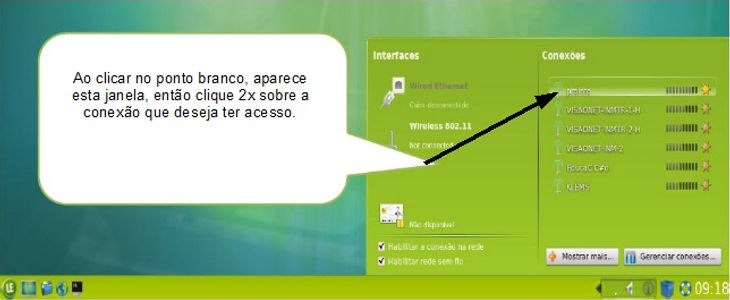
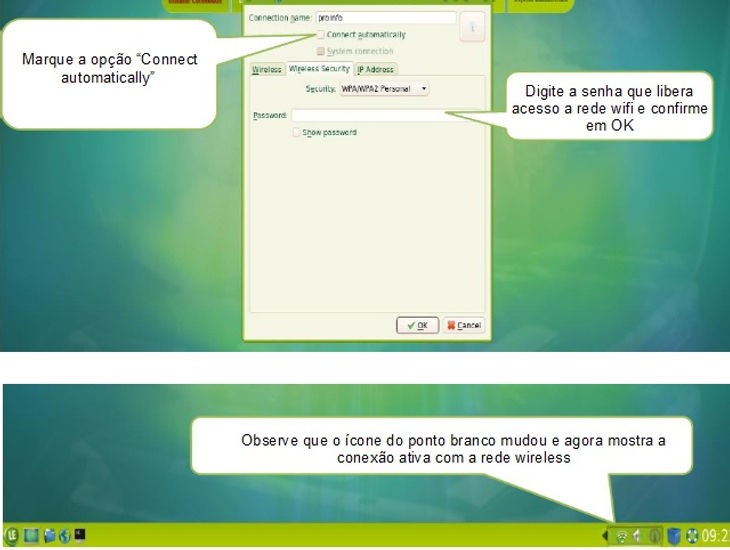
Após reinicar o sistema, a conexão com a rede wi-fi estará ativa e não perde as configurações.